能量激光描边光效特效插件Saber V1.0.40 Win和Mac汉化版,支持AE任意版本
AE 能够制作出非常多炫酷的高级效果,包括各种特效制作,都是可以轻松拿下。
而有一款简单高效并且好用的 AE 插件,能够制作出炫酷光效,它就是由Video Copilot出品,简单强大的Saber插件。
今天给大家带来 Video Copilot Saber 插件 1.4.0 版本,支持 Win 和 Mac 系统AE 任意版本,中文汉化。
Saber 插件简介
Saber 插件一款简单易学,而且功能强大的插件,轻松让你的 AE 插件更上一层楼。

插件通过简单的操作,可以轻松的制作 AE 激光光线光效,效果细腻自然。激光效果逼真,线条精致。

插件包括非常多种类的预设,很多都是在特效视频中常用的效果,包括:默认的激光、闪电、火焰、脉冲等各种效果,直接可以承包大多数激光能量的特效制作。


插件除了制作简单的直线效果,还可以通过图层遮罩绘制的方法来实现更自由的形状控制,可以通过调整开始和结束偏移,能够实现更多丰富的效果。
同样还有文字图层效果,通过对各项参数的控制,只需要简单的几步就能实现炫酷的文字效果。

插件给大家带来的是完整汉化版本,即便是小白也可以完全无压力使用。
Saber 插件安装教程
Mac 系统
Mac 版本支持 M1、M2 芯片的苹果电脑(当然也支持 Intel 芯片的电脑)
接下来就是 Mac 插件安装步骤:
安装主程序 Saber_1.0.40_Installer,选择自己的 AE 版本,直接默认安装即可。
拷贝汉化补丁 Saber.plugin,粘贴到 AE 的插件目录的 VideoCopilot 文件夹里,直接替换, 应用程序 Adobe After Effects 2022 ▸ Plug-ins ▸ VideoCopilot
Win 系统安装方法
1、安装插件程序 Saber 1.0.40.exe
2、拷贝激活汉化补丁文件 Saber.aex,粘贴到 AE 安装目录插件文件夹内,如:....\Adobe After Effects 2023\Support Files\Plug-ins\VideoCopilot
保姆式详细使用方法
Saber 插件的使用可以说是插件中比较简单的一类,接下来给大家详细的介绍一下使用方法。
打开 AE,新建合成,新建纯色层。
应用插件效果,找到Video Copilot-Saber直接拖拽到纯色层上。

在效果空间内可以对各种属性进行修改,例如辉光的颜色、强度、扩散等。
核心的控制包括大小、开始和结束位置,插件默认效果是一条直线,有两个端点,可以直接拖动修改端点位置,以适应各种项目需求。

更高级的操作就离不开自定义核心的控制了。包括开始和结束的大小、偏移、圆角等控制,还有光晕等属性

在核心类型这里可以将默认切换为图层遮罩和文字图层
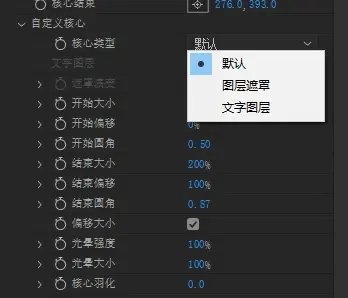
在图层遮罩,插件会自动识别基于同一图层的蒙版路径,并自动将激光效果应用于路径之上,搭配上开始和结束的大小、偏移、圆角等 K 帧控制,可以用来制作复杂激光路径效果。


在文本图层模式下,需要新建一个文本图层并隐藏,然后再插件图层上指定文字图层选择新创建的文本图层。根据文字大小不同需要调整核心大小,辉光强度等参数,搭配上搭配上开始和结束的大小、偏移、圆角等 K 帧控制,同样是用非常简单的方法制作非常炫酷的文字效果。




总结
以上就是在 AE 中使用 Video Copilot Saber 插件的简单介绍和使用方法,是不是非常简单,完整的中文汉化,是不是必须冲,安排上!
下载地址
视频简介处和置顶评论区链接自取

学好影视后期必看,从零开始学,掌握就业和兼职接单能力!


